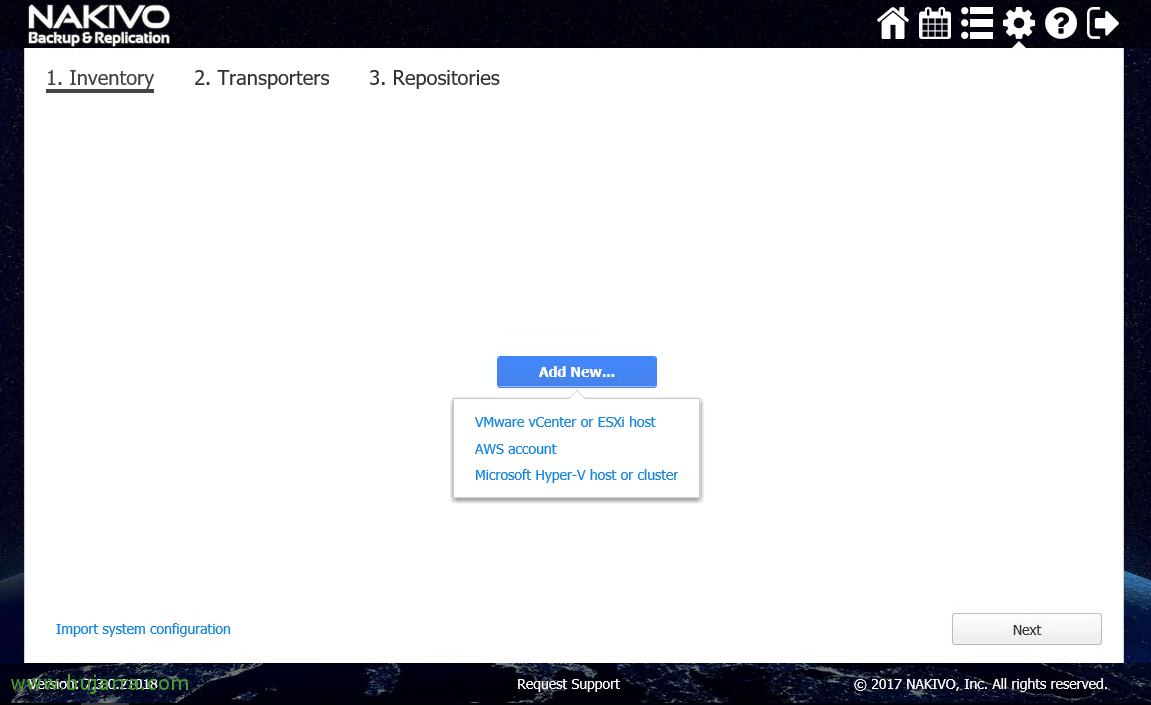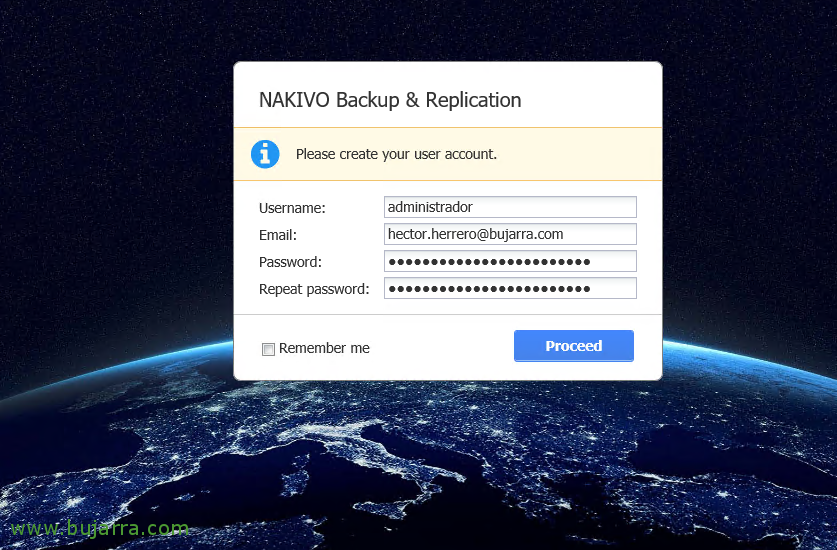Configuración inicial de Nakivo Backup & 复制
Siguiendo con el despliegue de Nakivo, tras instalarlo, que habéis visto que no tenía ningún misterio, o si lo hemos desplegado en appliance o instalado en una NAS. 现在, deberemos continuar con una configuración inicial, donde añadiremos nuestro inventario, los nodos de transporte y repositorios! Será pues donde añadamos nuestra insfraestructura virtual o cloud, luego los que gestionarán los backups o réplicas y por último donde almacenaremos las copias!
井, por si no lo encuentras, 在 este primer artículo vimos los requisitos y diferentes tipos de despliegues.
En el apartado 1 de Inventario, será donde añadamos nuestro entorno virtual o cloud, 因为 “Add New…” y podremos agregar servidores vCenter Server o hosts ESXi, así como cuentas de Amazon AWS o hosts o clusters de Hyper-V.
En este caso añadiremos un host ESXi directamente, añadimos el host, 您的姓名, IP地址, usuario con privilegios de hacer backup & contraseña, así como el puerto de las Web services que si no has cambiado nada, 将是 443, 点击 “加”.
什么都没有, podremos verificar que tenemos lo que esperamos, 那是, nuestras máquinas virtuales!, añadimos tantos hosts o equipos como necesitamos y continuamos, “下一个”,
在 “2 Transporters”, 点击 “Got It” tras leerlo, que nos describe la función de cada Transporter, siendo el rol que ejecuta las copias o replicas de las MVs y deberemos desplegar más Transporters si tenemos mucha carga de backup simultánea o para delegaciones remotas.
我说了什么, nos indica que nuestra instalación lleva dicho rol instalado en local, 压 “下一个”,
y por último, 在 3 de Repositorios, debemos añadir algún destino de nuestras copias, 成为 NAS, un disco USB, 等… 因为 “Add Backup Repository”.
Y cumplimentamos los datos, indicamos el path de las copias, el tipo de compresión o si queremos la deduplicación habilitada… 点击 “创造” & “完成”
准备! Una vez tenemos acabado este asistente es hora de empezar a crear tareas de copia de seguridad o replicas de nuestro CPD o entorno virtual!! Eso ya lo vemos en un siguiente post! 我希望你觉得它很有趣!